Photoshop使用CS5新功能抠头发教程(2)
文章来源于 19组,感谢作者 吕强 给我们带来经精彩的文章!设计教程/PS教程/抠图教程2011-09-25
2.局部的调整了,重点抠出发丝。在photoshopCS3之后,取消了抽出滤镜,我今天才知道抽出滤镜的功能已经被融合到了工具之中。方法如下: 随便选择一个选择工具,如:魔棒、套索、矩形选框等工具。 在工具栏的属性栏
2.局部的调整了,重点抠出发丝。在photoshopCS3之后,取消了抽出滤镜,我今天才知道抽出滤镜的功能已经被融合到了工具之中。方法如下:
随便选择一个“选择”工具,如:魔棒、套索、矩形选框等工具。
在工具栏的属性栏的位置会出现一个叫做“调整边缘”的选项
点击调整边缘,大致的效果已经出来了,现在通过各种选项对发丝的细部进行还原。

边缘检测
调整半径:
半径越大,细节越多
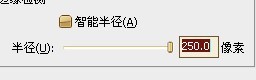
细节已经完全出现,但是有一个很致命的问题,半径大了之后,发丝以外的衣服等会变成半透明,容差过大。
所以此时我建议勾选半径选项上面的智能半径进行调整,它能根据图像的像素分布智能识别,效果可以达到最好:
![]()
调整边缘平滑:
因为在抠图之后,一般都会出现锯齿状的轮廓,所以这里建议把边缘的平滑值调整2-3个像素,图像看起来更加自然。
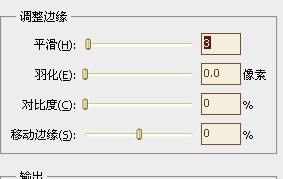
净化颜色:
抠图之后,边缘还会残留很多剩余的背景颜色,这个问题一直很令人困扰,也一直得不到有效的解决,在CS5里新增了一个去净化颜色的功能,可以去除余下的所有杂色。
这是很重要的一步,不能因为你看不见有杂色就忽略了这一步,不然会吃亏的。
之后就能够输出抠出的图像了,并会加出一个图像蒙版。
抠图完成。
高级深入:
电脑不一定做什么都很准确,某些发丝之中有漏出的颜色或者是半径之外的发丝,可以自己手动通过调整半径工具和涂抹调整工具
![]()
来实现,
它们的意义就是增加半径和减少半径,以此来实现更细致的调整。
下面看看最终完成的抠出图像:
这是细节部分

最终效果!

 情非得已
情非得已
推荐文章
-
 Photoshop使用通道工具抠出可爱的狗狗2020-03-15
Photoshop使用通道工具抠出可爱的狗狗2020-03-15
-
 Photoshop使用通道工具抠出逆光美女2020-03-08
Photoshop使用通道工具抠出逆光美女2020-03-08
-
 抠图教程:详解5种PS经典的抠图方法2019-08-29
抠图教程:详解5种PS经典的抠图方法2019-08-29
-
 Photoshop巧用通道超精细的抠儿童头发丝教程2015-05-20
Photoshop巧用通道超精细的抠儿童头发丝教程2015-05-20
-
 Photoshop完美抠出穿婚纱的新娘照片2013-11-07
Photoshop完美抠出穿婚纱的新娘照片2013-11-07
-
 Photoshop使用通道混合器给狗狗抠图2012-10-25
Photoshop使用通道混合器给狗狗抠图2012-10-25
-
 Photoshop给头发蓬松的孩子抠图并合成2012-06-19
Photoshop给头发蓬松的孩子抠图并合成2012-06-19
-
 Photoshop给白色婚纱抠图并合成到风景照中2012-06-14
Photoshop给白色婚纱抠图并合成到风景照中2012-06-14
-
 Photoshop详细讲解钢笔工具在抠图中的使用2011-08-30
Photoshop详细讲解钢笔工具在抠图中的使用2011-08-30
-
 Photoshop抠图教程:抠出飘逸长发美女2011-03-30
Photoshop抠图教程:抠出飘逸长发美女2011-03-30
热门文章
-
 Photoshop快速抠出卷发的美女人像2021-03-04
Photoshop快速抠出卷发的美女人像2021-03-04
-
 Photoshop快速抠出卷发的美女人像
相关文章1722021-03-04
Photoshop快速抠出卷发的美女人像
相关文章1722021-03-04
-
 Photoshop使用通道工具给人像进修抠图
相关文章11992020-03-21
Photoshop使用通道工具给人像进修抠图
相关文章11992020-03-21
-
 Photoshop使用通道工具给美女抠图
相关文章47892020-03-19
Photoshop使用通道工具给美女抠图
相关文章47892020-03-19
-
 Photoshop抠出倒酒效果的玻璃杯
相关文章28452020-03-17
Photoshop抠出倒酒效果的玻璃杯
相关文章28452020-03-17
-
 Photoshop使用通道工具抠出可爱的狗狗
相关文章28972020-03-15
Photoshop使用通道工具抠出可爱的狗狗
相关文章28972020-03-15
-
 Photoshop使用通道混合器抠出茂密的树木
相关文章10232020-03-14
Photoshop使用通道混合器抠出茂密的树木
相关文章10232020-03-14
-
 Photoshop使用钢笔工具抠出母子人像
相关文章10852020-03-10
Photoshop使用钢笔工具抠出母子人像
相关文章10852020-03-10
-
 Photoshop快速抠出篮子里的猫咪
相关文章13292020-03-09
Photoshop快速抠出篮子里的猫咪
相关文章13292020-03-09
